|
第三步:导出视频
经过上面的诸多操作,相信你的视频处理得差不多了,这个时候,就需要导出视频了。点击右上角的【菜单】→【文件】→【导出】,如图5.4.28所示。
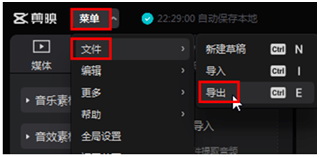
图5.4.28 导出按钮
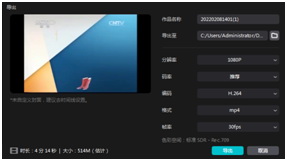
图5.4.29 导出视频格式设置
点击【导出】按钮之后,就会弹出一个视频格式设置的对话框,让它用默认的就行,如图5.4.29所示,因为我们常用的就是mp4格式的视频。
之后再点图5.4.29的【导出】按钮,此时,根据视频的长短,软件就会把设置好的视频生成你需要的视频,保存到电脑或手机,就获得了我们最终需要的微课视频,如图5.4.30所示。对于喜欢玩抖音的人,也可以直接发布到抖音。
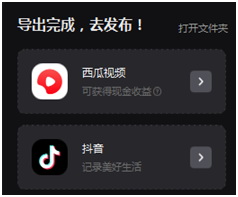
图5.4.30 最终视频生成
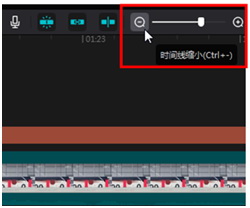
图5.4.31 时间线放大与缩小
导出时需要注意的是导出格式,一般选择1080P,30帧这样的mp4的格式就可以了,这个格式也是适合短视频平台上传的尺寸,对于教学上要求的质量来说,也基本上能够满足要求。
温馨提示:编辑的时候,若想更细腻处理视频,可以调节视频轨道右上方的【时间线缩小与放大】按钮,让其变得长变短,如图5.4.31所示。
|